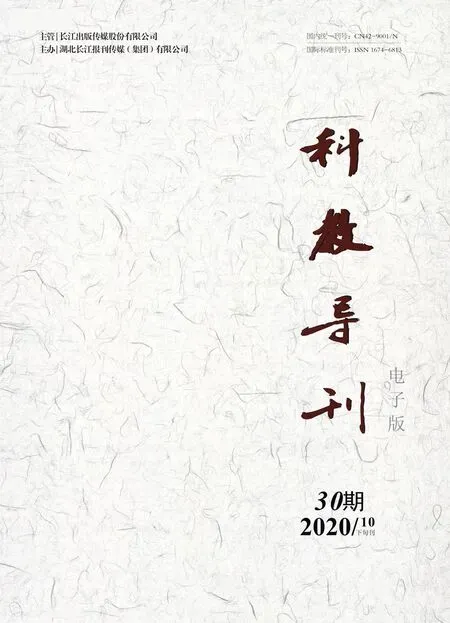如何利用实践创新教学提升学生的专业素养
——以计算机辅助平面设计课程为例
2020-01-08
(山东理工大学 山东·淄博 255000)
工业设计专业与其它设计专业类似,也要学习计算机辅助设计这些课程,但是由于专业性质不同,授课的侧重面也有所不同。工设专业的学生经常要对产品设计图像进行后期处理,所以教师在授课过程中,非常注重对学生这方面的培养。调整图层在photoshop软件中,实际应用比较广泛,并且功能性较强,掌握该知识可对图像处理进行更加灵活的创新实践和设计。
1 调整图层在图像处理中的创新设计应用
调整图层跟菜单中的调整命令大部分是相同的,但是调整图层更灵活的是它可以结合蒙版通过一个新的图层对图像进行色彩调整,也就是说用调整图层来调整图像的话,不影响图像本身,而且可以利用调整图层重新进行调整,并且可以利用蒙版对图像的局部进行调整。但菜单中的调整命令是对图像本身进行调整,不利于修改。并且调整图层既然是一个图层,它也可以应用图层样式,利用图层样式可以给图层加一些丰富的效果,比如:浮雕、投影、外发光和描边等。随着photoshop软件学习和实践的深入,调整图层的优势会越来越凸显出来。
2 调整图层的实践教学探索
结合多年本课程调整图层方面的实践教学经验,总结了色阶、曲线和可选颜色调整图层的实际应用技巧。
2.1 色阶调整图层的应用探索
色阶是通过调整图像的阴影、中间调和高光的强度级别,从而校正图像的色调范围和色彩平衡。色阶的菜单命令可以用ctrl+L打开,但是调整图层可以通过图层面板下面的调整图层按钮打开,打开后色阶图层面板中有一个直方图,直方图下面有三个滑块,最左边是暗部滑块,中间是中灰滑块,最右侧是亮部滑块。当暗部滑块向右时,左侧暗部区域变大,所以暗部就会变得更暗;当亮部滑块向左时,右侧亮部区域变大,所以亮部就会变得更亮;当中灰滑块向右时,其与暗部所夹区域变大,这时中灰部区域就会变暗,当中灰滑块向左时,其与亮部所夹区域变大,这时中灰部区域就会变亮。这是色阶调整的规律,在实际操作应用中,要根据图像的实际需求,来就行调整。如果是只对下面相邻图层进行调整,可以按住alt键,在两个图层交界的地方,单击鼠标左键,建立剪切蒙版组,或者直接单击调整图层面板下方的第一个按钮;如果是对下面所有的图层进行调整,不用建立剪切蒙版组。其它调整图层跟此类似。
比如在课堂中,笔者和学生利用色阶调整图层完成了一个丁达尔光线制作的实例,为了加强图像的对比度,利用了色阶调整图层让图像的对比度进行了增加,把暗部滑块右移,亮部滑块左移,实现了对比度的增大,然后盖印图层,盖印图层的目的是让效果都呈现在一个图层上,其余的图层不受影响,最后完成最终效果时,注意用滤色模式。像增加图像的对比度时可以用调整图层中的色阶调节,也可以用亮度/对比度调节图层进行调节。
2.2 曲线调整图层的创新探索
在曲线调整图层面板中,分为三个部分,从左到右分别为阴影部分,中间调部分和高光部分。这条线为RGB三通道混合曲线,即为红(red)、绿(green)和蓝(blue)三通道的曲线混合而成。当然利用这三个颜色通道也可以单独调节颜色和对比度,我们可以在曲线调整图层面板中进行通道的单独调节。
除了上面所说的RGB三通道混合曲线,还有三个通道可以分别调整红(red)、绿(green)和蓝(blue)三色调。这个调整规律符合加色模式。
在具体教学过程中的案例操作中,由于环境光的原因,经常利用曲线调整图层来对图像进行变亮或者变暗,具体操作流程一般是,如果想变亮,在曲线调整图层面板中的蒙版上ctrl+I进行反相,白板变黑板,用白色画笔(调整不透明度),涂抹想变亮部分,如果想观察提亮区域,按反斜杠键,前提是保证面板中的蒙版部分选中,出现红色的部分为未提亮区域。
下面就一个具体案例来说明一下曲线的具体使用,比如在果汁广告这个案例中,对易拉罐产品做高光和阴影时,高光的使用用了曝光度调整图层,做高光时,可以用曝光度调整图层,这样做出来的效果更加生动自然。步骤如下,首先创建剪切蒙版,调整曝光度参数,选择画笔工具,设置成黑色画笔,进行涂抹,做出高光。新建曲线调整图层,进行压暗调整,Ctrl+I反向后,选择画笔工具,白色画笔,进行涂抹,做出底部闭塞区暗部,重复曲线调整图层操作,选择白色画笔,进行涂抹,做出接触面阴影部分。通过这些案例可以看出,如果做阴影,可以先利用曲线调整图层进行压暗调整,Ctrl+I反向后,然后利用白色画笔,进行涂抹,把阴影涂抹出来,在涂抹过程中,注意画笔的硬度,如果阴影较大,可以画笔的硬度设置的比较小一些。
2.3 可选颜色调整图层在图像处理中的实践运用
可选颜色可以单独调节某个颜色,而不影响其它的颜色,因此在精细调节颜色时,经常用到可选颜色调整图层,但是在用这个调整图层前,要对色彩的加色模式和减色模式非常熟悉。一般在课堂中讲解中时,先让学生把加色模式和减色模式的规律背熟,才能灵活运用这个调整图层。
在可选颜色调整图层面板中,有四个颜色调节条,分别是青(红),洋红(绿),蓝(黄),这三个每个颜色条的两端颜色为互补色,第四个为黑色调节条,调节颜色深浅。在具体调节时,对应着9个颜色选择,其中有红色、黄色、绿色、青色、蓝色、洋红色、白色、中性灰色和黑色,其中黑白灰色类似于色彩平衡。
在课堂练习中,还选择了一款笔记本电脑的装饰细节进行了可选颜色的调整,发现用可选颜色调整起来更加精确,方便。例如,在此案例练习中,把笔记本电脑的橘色的装饰条调为蓝色,因为橘色是红色和黄色合成的,所以可以分别调整,先调整红色,因为红色的互补色为青色,所以可以直接加青色,黄色和蓝色是互补色,所以直接减蓝色即可。再就是如果想观察某个颜色的分布面积,可以拖动下方的黑色滑块,观察相应颜色的分布区域,便于下一步进行颜色调整编辑。
2.4 调整图层的实践应用技巧及后期图像设计处理
这样我们可以对照片整体进行编辑调整,另外需要注意的是,在编辑图片之前最好复制一个图层,快捷键是【Ctrl+J】,在复制的图层上进行操作,保留原图层不被破坏,养成这个好习惯会对你产生极大地帮助,还有就是在使用快捷键时,
在调整面板的很多命令在“图像—调整”菜单中也有,所以在具体应用时,根据两者的相似点和不同点,根据用途来进行使用。调整要求不高可使用前者,如果精细调节时可以使用面板命令,因为后者可以生成单独图层,可以进行独立编辑,并且可以在蒙版上操作。
在使用各种工具和命令把图像处理的差不多后,最后可以用Ctrl+Alt+Shift+E键盖印图层后转为智能对象,这个操作的目的是可以使用智能滤镜,智能滤镜可以方便后期进行编辑。然后利用滤镜-其它-高反差保留,让图像的效果更加逼真自然,也可以用Ctrl+Shift+A的CameraRaw滤镜,调整色温,让图片品质提升。
结合本专业的特点,课堂的大部分内容选择与产品处理相关的内容进行实践操作,这样不但可以提升学生基础知识的操作能力,同时可以激发学生学习本课程的积极性。在内容选择方面,后期的综合实例阶段,比如选取和产品紧密相关联的图像进行特效处理和光影制作,在此阶段,会频繁利用各种调整图层处理图片,比如还有曝光度、亮度对比度、色彩平衡、色相饱和度、渐变映射、照片滤镜等调整图层。根据图像的目标,选择不同的调整图层,以便实现最优效果。
3 结论
为了让学生加深对调整图层的认识,发挥学生的主观能动性,在实际教学中,可以首先让他们利用自己的想法来进行实践操作,灵活运用以前所学知识。然后再根据情况进行针对性地讲解,加深学生对此类操作命令的理解和学习。在实际授课过程中,笔者也是尽量把授课内容从平面设计,扩充到产品后期上,尽量找一些产品方面的图像素材来进行教学,更符合本专业的特征,保证学生在扎实学习平面设计内容的同时,为将来产品效果图的后续设计处理打好基础。
计算机辅助平面设计作为工业设计专业的一门专业基础课,课程的设计首先要让学生扎实地掌握软件的各种基本工具和操作命令;然后根据其专业特点,有重点地选择专业特点较强的实例让学生来进行实践练习;经过一个阶段的学习后,采用自主创新式教学设计,也就是在进行操作实例的操作练习之前,倡导学生自己首先进行创新设计,充分调动学生的积极性和主动性,激发他们的兴趣,发挥自身的创新设计能力。最终目的就是以专业创新能力培养为核心,全方位塑造工业设计人才。